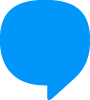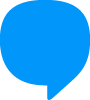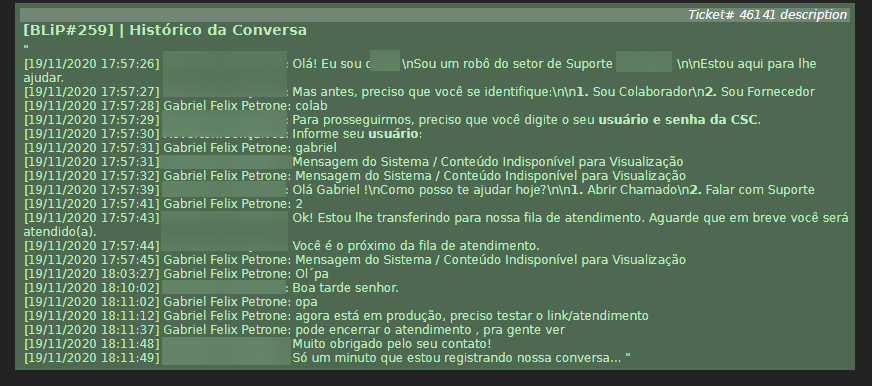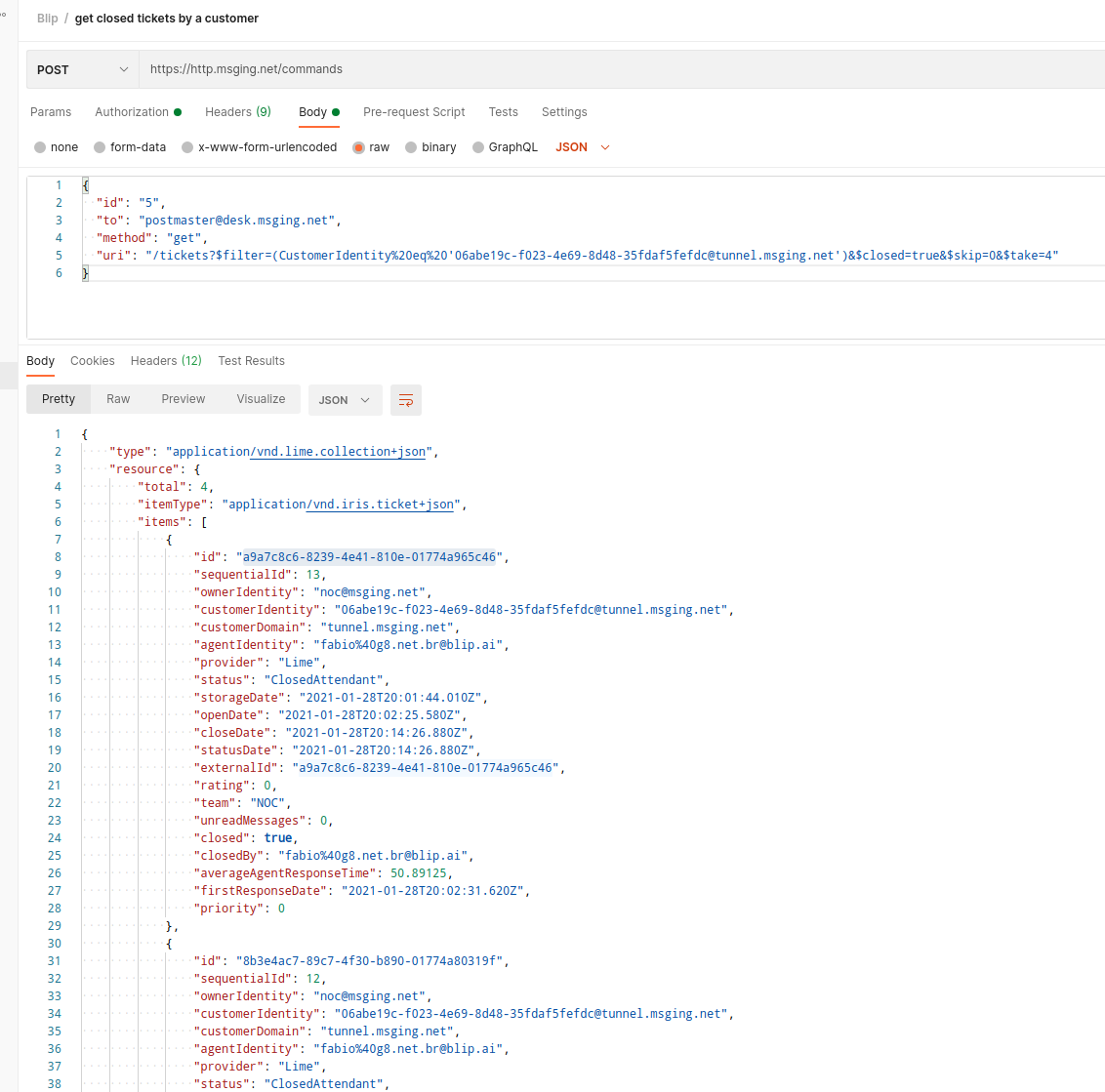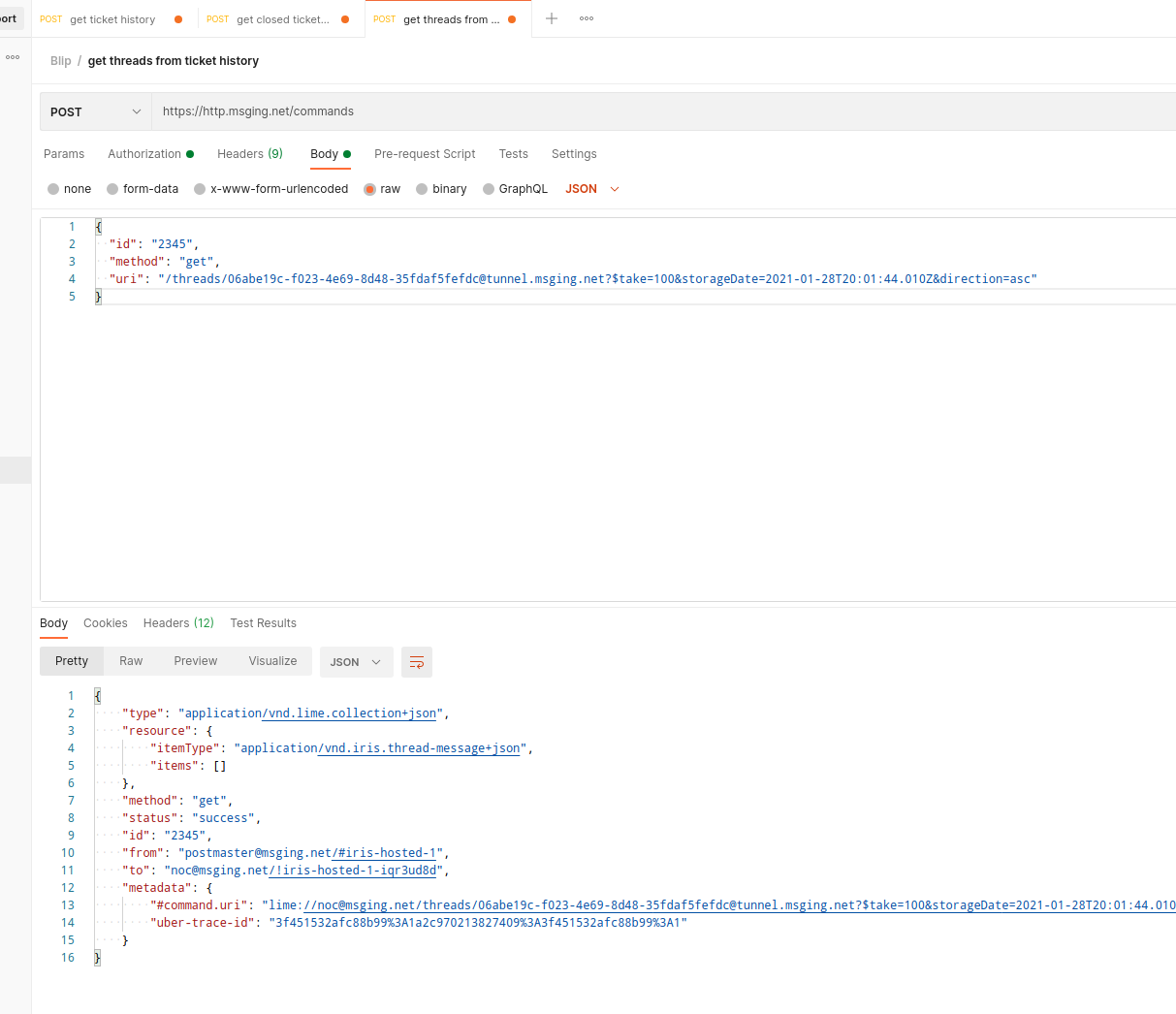Olá,
Gostaria de saber como faço para coletar o histórico de mensagens de um ticket após ele ser finalizado.
Consigo coletar o ID do ticket e realizar a requisição conforme o docs (Blip Docs | API Reference)
Porém não retorna nenhuma mensagem da interação do ticket. Sei que tem a feature de fazer download manual do histórico, mas preciso que seja automático esse processo.
Melhor resposta por Caiof
Veja o original